Excel formula: Pridobite proračunsko leto od datuma
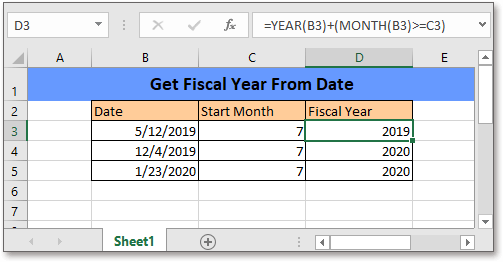
Običajno se fiskalni mesec za večino podjetij ne začne januarja, proračunsko leto pa lahko ostane v 2 naravnih letih, pravi od 7 do 1. V tej vadnici je navedena formula za hitro iskanje proračunskega leta od datuma v Excelu.
Če želite slediti tej vadnici, prenesite primer preglednice.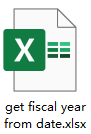
Splošna formula:
| YEAR(date)+(MONTH(date)>=start_month) |
Skladnja in argumenti
| Date: the date that is used to find its fiscal year. |
| Start_month: the month that starts next fiscal year. |
Vrnjena vrednost
Vrne 4-mestno številčno vrednost.
Kako deluje ta formula
Za iskanje proračunskih let od datumov v razponu B3: B5 in začetnih proračunskih mesecev so v celicah C3: C5, uporabite spodnjo formulo:
| =YEAR(B3)+(MONTH(B3)>=C3) |
Pritisnite Vnesite , da dobite prvi rezultat, nato povlecite ročico za samodejno polnjenje navzdol do celice D5.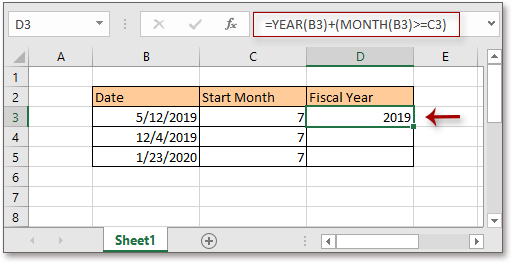
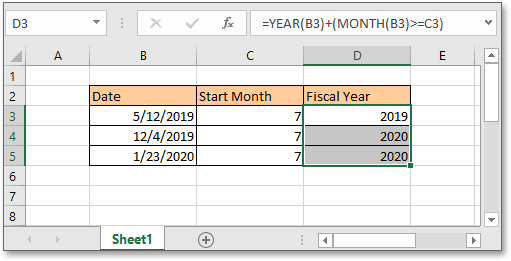
nasveti: Če se rezultati formule prikažejo kot datumi, pravi 7. 11. 1905, jih morate oblikovati kot splošne številke: naj bodo rezultati formule izbrani in nato izberite splošno Iz Oblika številk spustni seznam na Domov tab.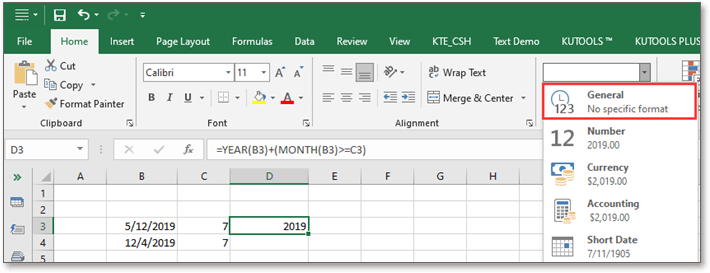
Izjava
MESEC funkcija: vrne datum v mesecu kot številka 1-12.
Uporaba formule MESEC (B3)> = C3 za primerjavo, če je mesec datuma večji od davčnega začetnega meseca, če je odgovor da, se vrne na FALSE, ki je v naslednjem koraku izračuna 1, če ne, se vrne na FALSE, ki je videti kot nič.
LETO funkcija: vrne leto v 4-mestni obliki serijske številke.
= LETO (B3) + (MESEC (B3)> = C3)
= LETO (B3) + (5> = 7)
= 2019 + 0
= 2019
Relativne formule
- Štejte davčno četrtletje od datuma
Na splošno se fiskalno četrtletje za večino podjetij začne v mesecu, ki ni januar. V tem primeru, kako lahko dobite poslovno četrtletje na podlagi danega datuma v Excelu? - Štetje dni do datuma poteka
Za štetje dni od danes do vsakega datuma poteka v Excelu po formuli - Prikaz trenutnega datuma ali ure
Ta vadnica vsebuje formule za prikaz trenutnega datuma ali ure v Excelu. - Ustvari tedensko časovno obdobje
V tej vadnici je navedena formula za hitro pridobivanje tedenskega časovnega obdobja v Excelu.
Relativne funkcije
- Funkcija Excel WEEKNUM
Vrne številko tedna določenega datuma v letu - Excel LETNA funkcija
Vrne leto v 4-mestni obliki serijske številke - Excel MESEC Funkcija
MONTH se uporablja za pridobivanje meseca kot celoštevilčnega števila (1 do 12) od datuma - Excel DAY funkcija
Funkcija DAY dobi dan kot število (od 1 do 31) od datuma - Funkcija Excel ZDAJ
Dobite trenutni čas in datum
Najboljša orodja za pisarniško produktivnost
Kutools za Excel - vam pomaga izstopati iz množice
Kutools za Excel se ponaša z več kot 300 funkcijami, Zagotavljanje, da je vse, kar potrebujete, le en klik stran ...

Kartica Office - omogočite branje in urejanje z zavihki v programu Microsoft Office (vključite Excel)
- Eno sekundo za preklop med desetinami odprtih dokumentov!
- Vsak dan zmanjšajte na stotine klikov z miško, poslovite se od roke miške.
- Poveča vašo produktivnost za 50% pri ogledu in urejanju več dokumentov.
- Prinaša učinkovite zavihke v Office (vključno z Excelom), tako kot Chrome, Edge in Firefox.
